PowerShell ติดตั้งตามค่าเริ่มต้นใน Windows10. Microsoft ผลักดัน PowerShell ไปที่กึ่งกลางอย่างช้าๆ เป็นไปได้ว่า PowerShell จะแทนที่ Command Prompt ในที่สุด ยังมีเวลาเหลืออีกเล็กน้อยก่อนที่จะเกิดเหตุการณ์เช่นนี้ แต่ได้เริ่มขึ้นแล้ว หลังจากอัปเดตผู้สร้าง, Windows 10 แทนที่พร้อมท์คำสั่งบนเมนูผู้ใช้ระดับสูงด้วย PowerShell นอกจากนี้ยังลบตัวเลือก "หน้าต่างคำสั่งเปิดที่นี่" ใน Explorer ใน Windows รุ่นเก่าและจนถึงการอัปเดตครบรอบปีของ Windows 10 หากคุณกดแป้น Shift ค้างไว้และคลิกขวาภายในโฟลเดอร์คุณจะได้รับตัวเลือก "หน้าต่างคำสั่งเปิดที่นี่" ในเมนูบริบท มันถูกแทนที่ด้วย PowerShell แต่คุณสามารถรับคืนได้ นี่คือวิธี

เปิดหน้าต่างคำสั่งที่นี่
เพื่อรับหน้าต่างคำสั่งเปิดที่นี่ตัวเลือกกลับในเมนูบริบทของ Explorer คุณต้องแก้ไข Windows Registry คุณจะต้องมีสิทธิ์ของผู้ดูแลระบบในการปรับเปลี่ยนรีจิสทรี นี่ไม่น่าจะทำลายอะไรได้ แต่คุณควรสำรองข้อมูลรีจิสทรีของ Windows ไว้
เปิด Notepad และวางต่อไปนี้ในไฟล์ บันทึกด้วยส่วนขยาย REG
Windows Registry Editor Version 5.00 [HKEY_CLASSES_ROOTDirectoryshellcmdprompt] @="@shell32.dll,-8506" "Extended"="" "NoWorkingDirectory"="" [HKEY_CLASSES_ROOTDirectoryshellcmdpromptcommand] @="cmd.exe /s /k pushd "%V"" [HKEY_CLASSES_ROOTDirectoryBackgroundshellcmdprompt] @="@shell32.dll,-8506" "Extended"="" "NoWorkingDirectory"="" [HKEY_CLASSES_ROOTDirectoryBackgroundshellcmdpromptcommand] @="cmd.exe /s /k pushd "%V"" [HKEY_CLASSES_ROOTDriveshellcmdprompt] @="@shell32.dll,-8506" "Extended"="" "NoWorkingDirectory"="" [HKEY_CLASSES_ROOTDriveshellcmdpromptcommand] @="cmd.exe /s /k pushd "%V""
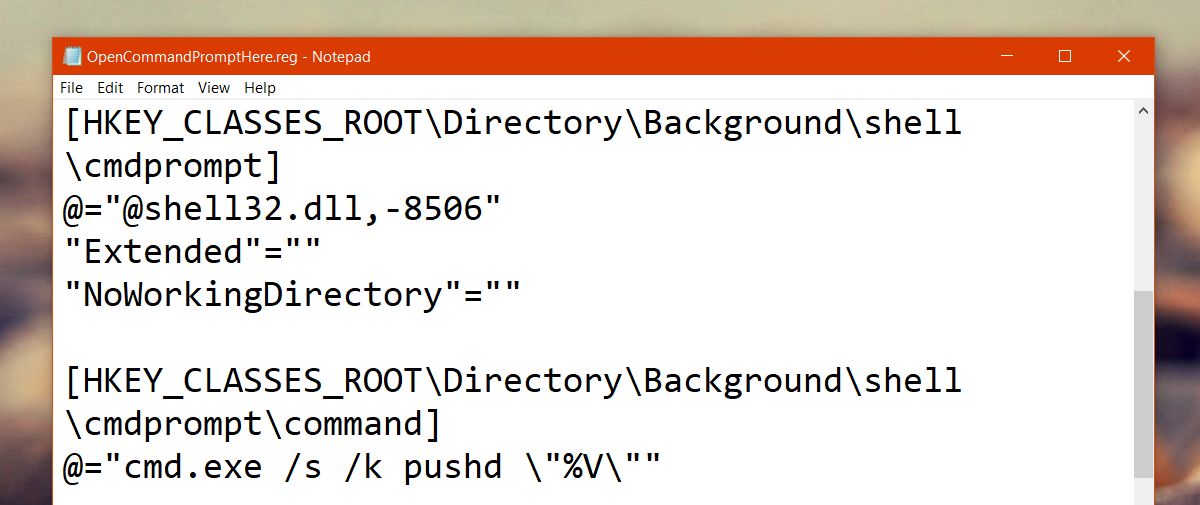
เรียกใช้ไฟล์นี้ คลิกขวาและเลือกตัวเลือก "ผสาน" ในเมนูบริบท หากได้รับแจ้งให้ป้อนรหัสผ่านผู้ดูแลระบบของคุณ
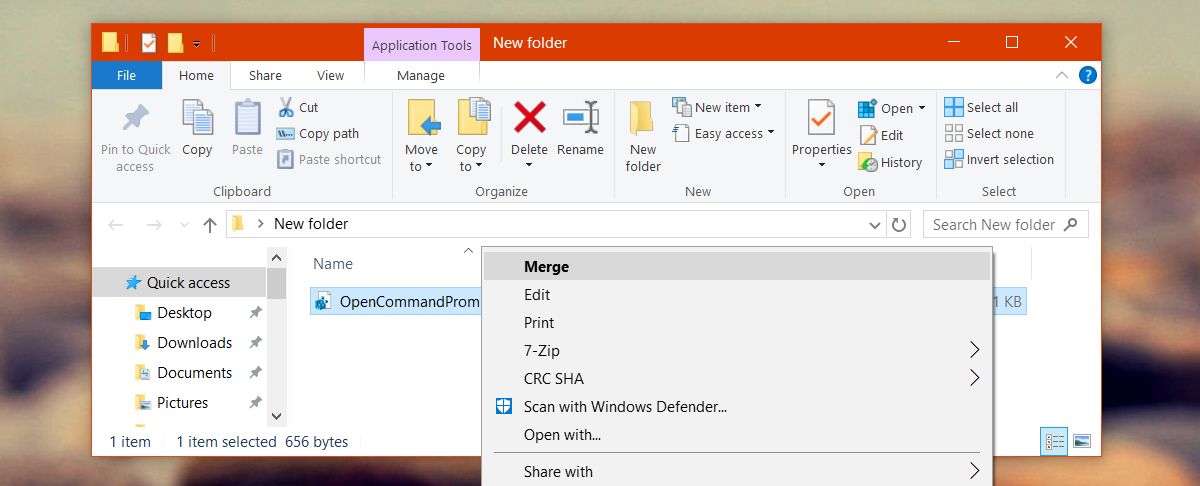
คุณจะเห็นคำเตือนปรากฏขึ้นไม่กี่คำ แต่ไม่มีอะไรแปลกไปกว่าปกติ เมื่อรวมไฟล์รีจิสตรีแล้วให้กดปุ่ม Shift ค้างไว้แล้วคลิกขวาภายในโฟลเดอร์ใดก็ได้
หน้าต่างคำสั่งเปิดที่นี่ตัวเลือกจะกลับมาในเมนูบริบท ตัวเลือก Open PowerShell ที่นี่ไม่มีตัวเลือก คุณสามารถใช้หนึ่งในนั้น
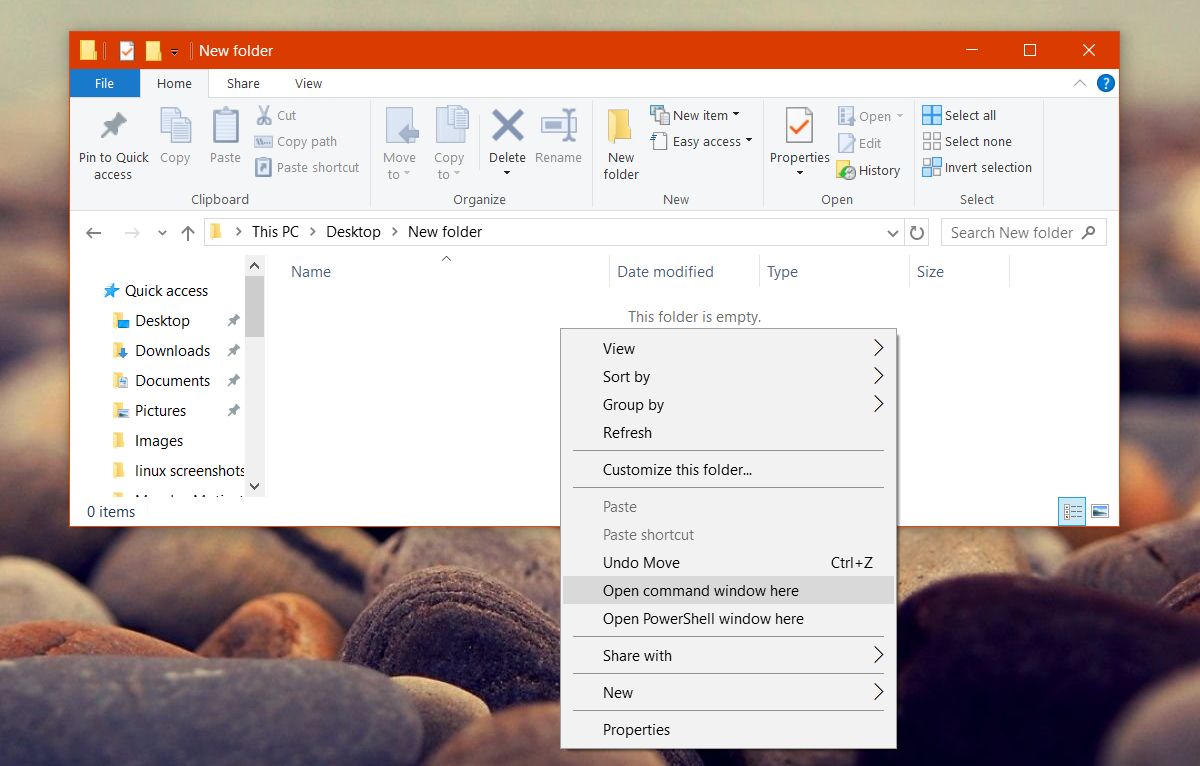
เพิ่มพร้อมท์คำสั่งเพื่อชนะเมนู X
ผู้สร้างอัปเดตได้ลบพรอมต์คำสั่งออกจากเมนู Win + X อีกครั้งมันเป็นไปไม่ได้ที่จะเอามันกลับคืนมา เป็นเรื่องง่ายกว่าที่จะได้รับกลับมาจากตัวเลือก Open Command ที่นี่
คลิกขวาที่ทาสก์บาร์แล้วเลือกทาสก์บาร์การตั้งค่าจากเมนูบริบท การดำเนินการนี้จะเปิดแอปการตั้งค่าและนำคุณไปสู่การตั้งค่าส่วนบุคคล> แถบงาน เลื่อนลงและปิด ‘แทนที่พรอมต์คำสั่งด้วย Windows PowerShell ในเมนูเมื่อฉันคลิกขวาที่ปุ่มเริ่มหรือกดปุ่ม Windows + X' การเปลี่ยนแปลงจะมีผลทันที
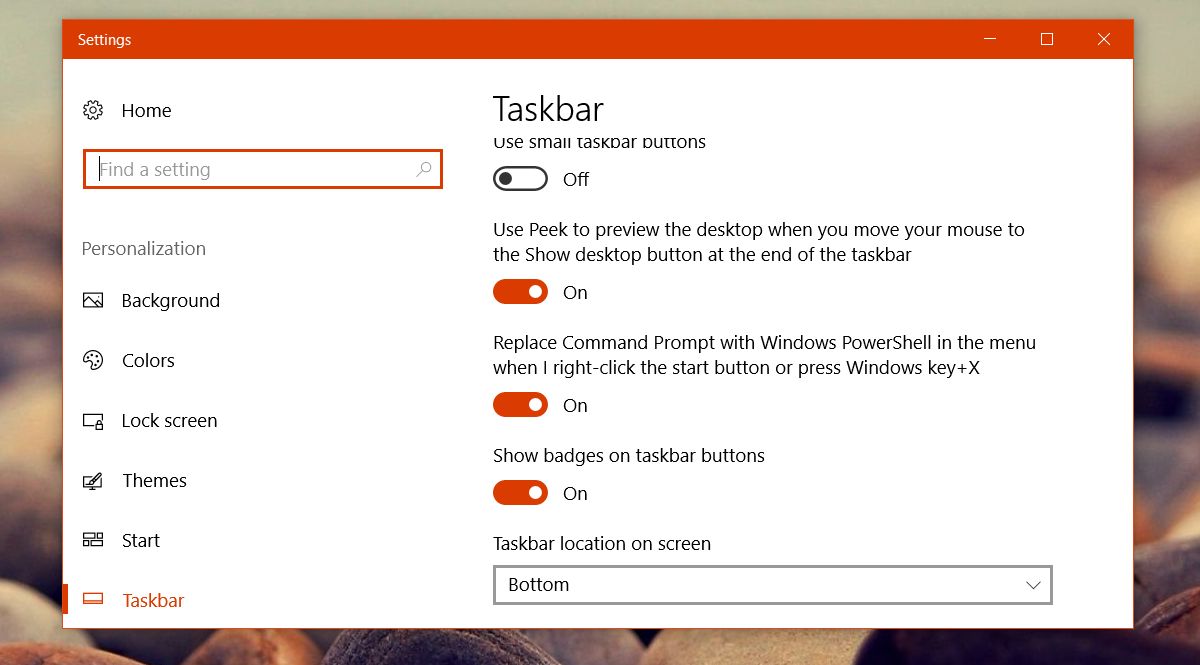
นี่เป็นเพียงหนึ่งในไม่กี่ความเจ็บปวดที่เติบโตมาพร้อมกับการอัปเดต Windows 10 ผู้สร้างอัปเดตได้ลบตัวเลือกในการเปลี่ยนแบบอักษรระบบสำหรับรายการต่าง ๆ แต่มีแอพที่ให้คุณเปลี่ยนขนาดตัวอักษรของระบบด้วยตนเอง













ความคิดเห็น